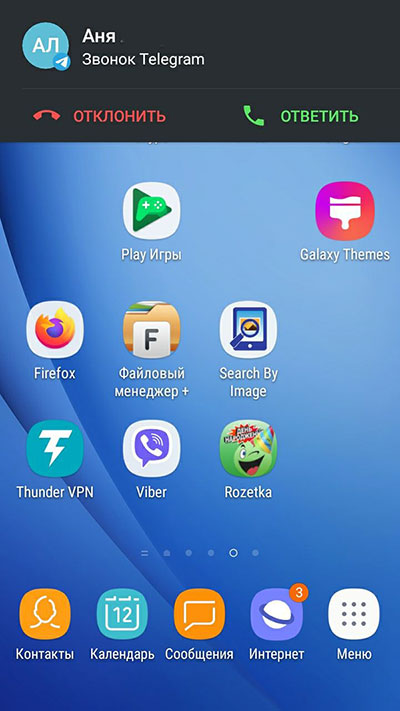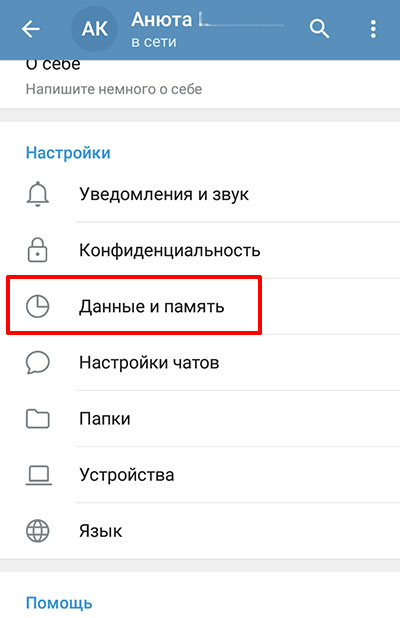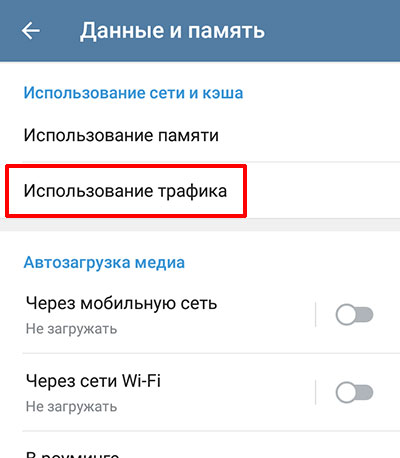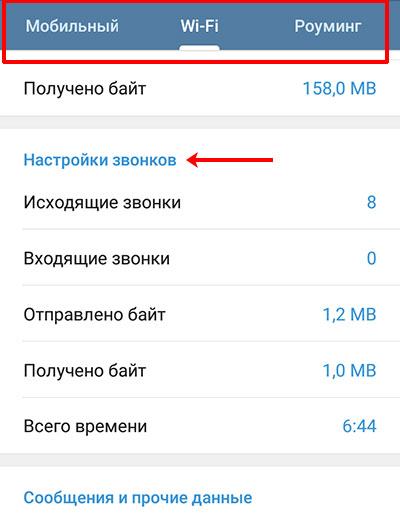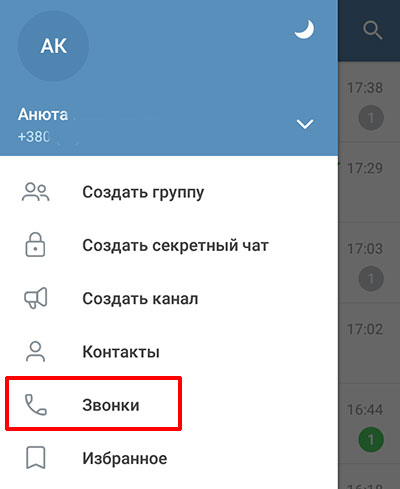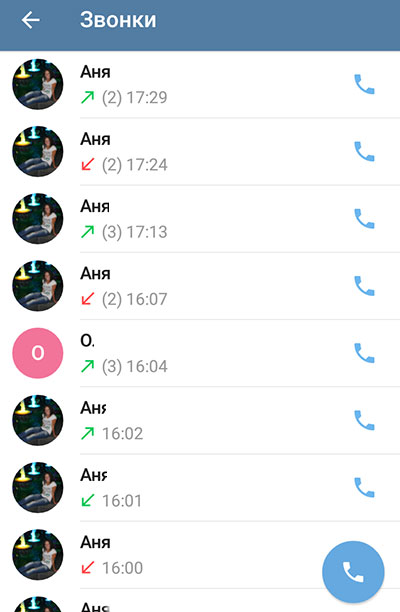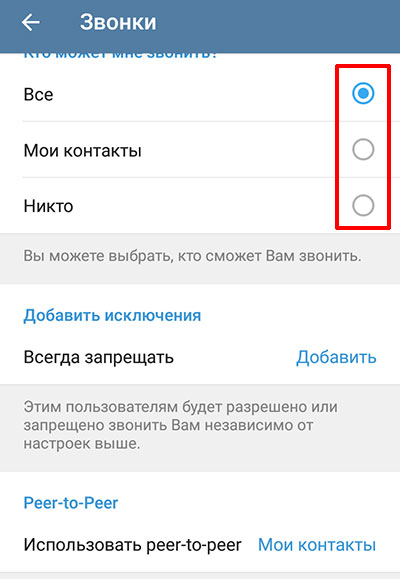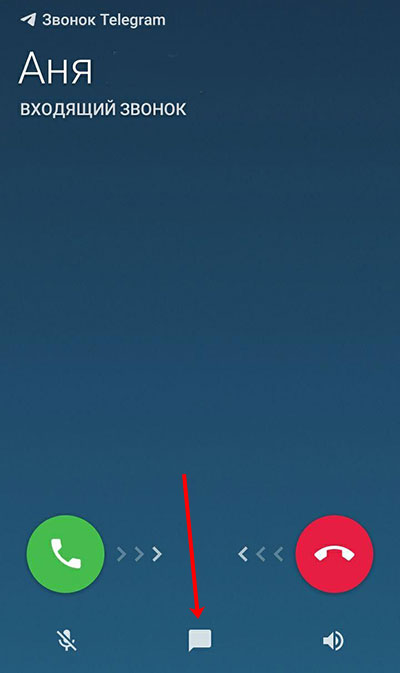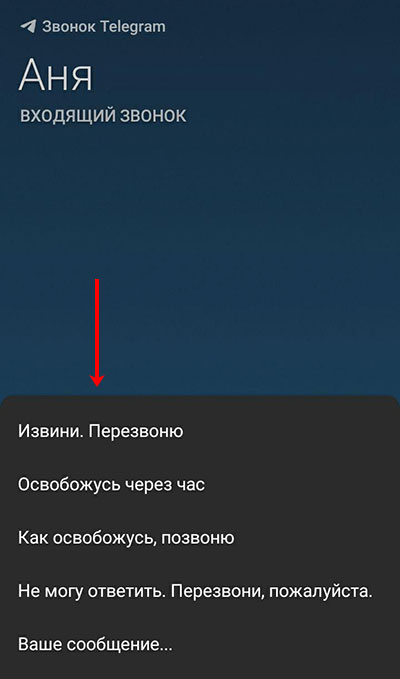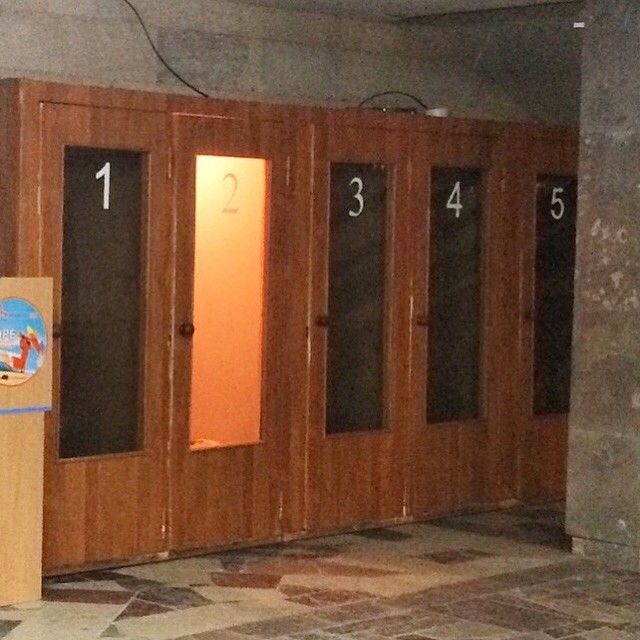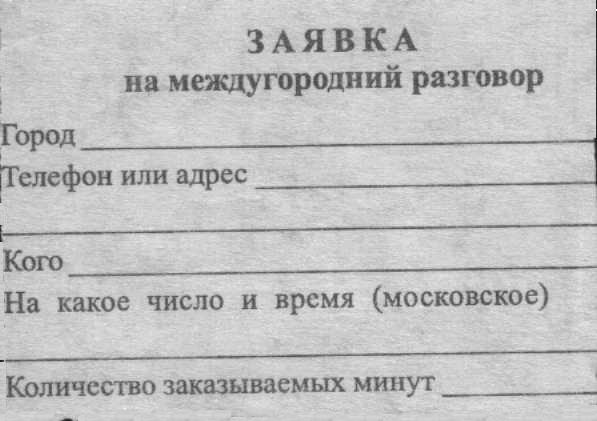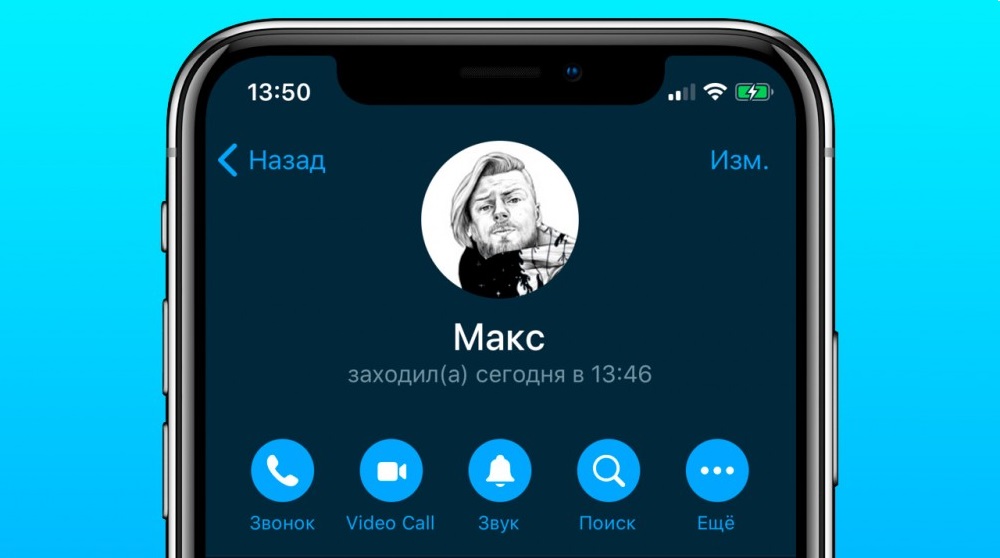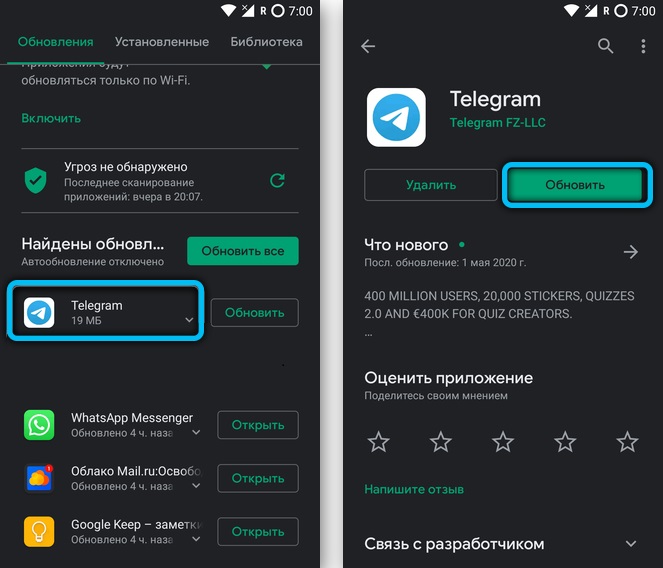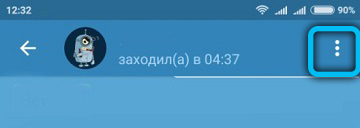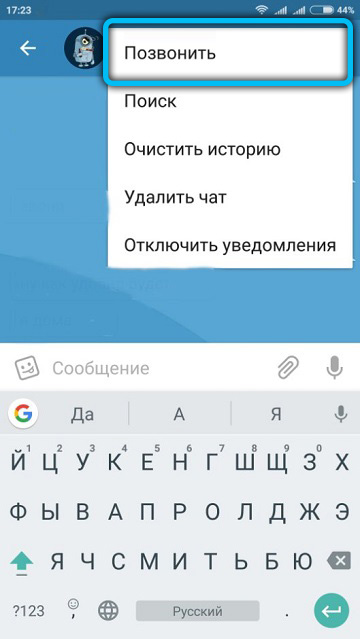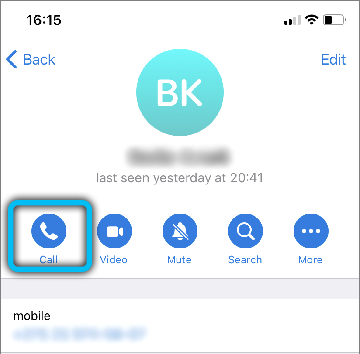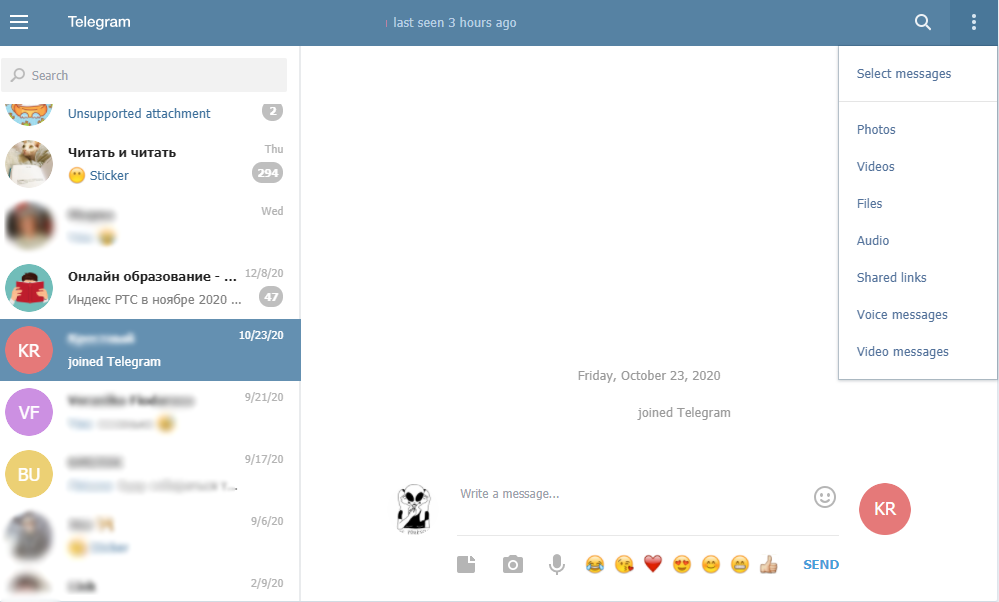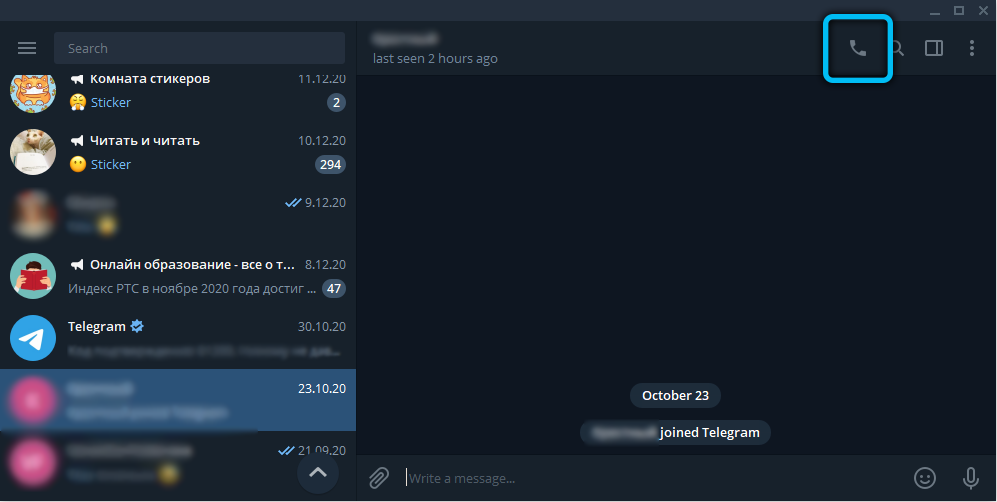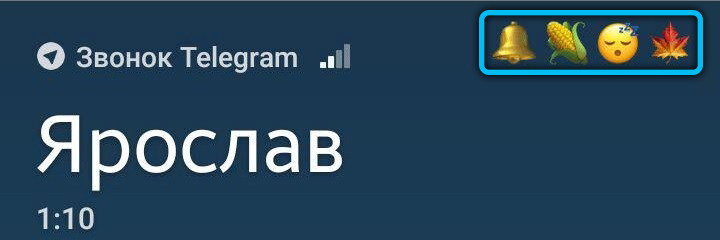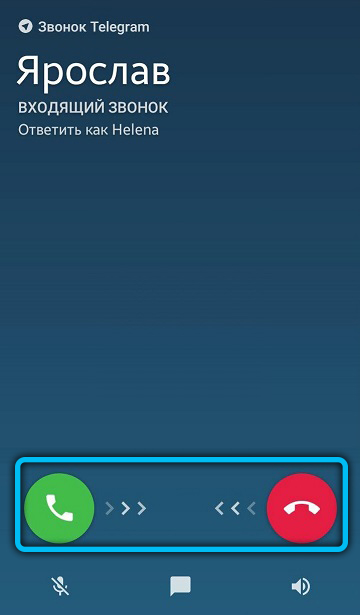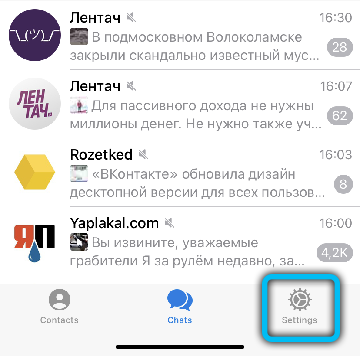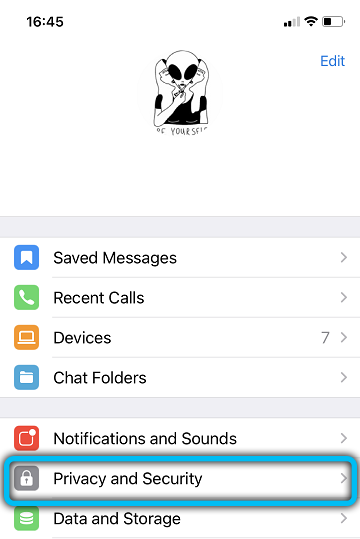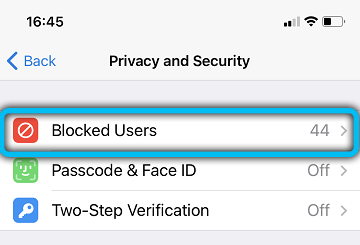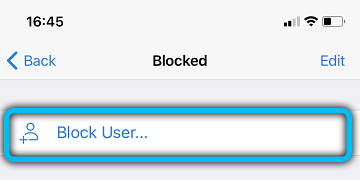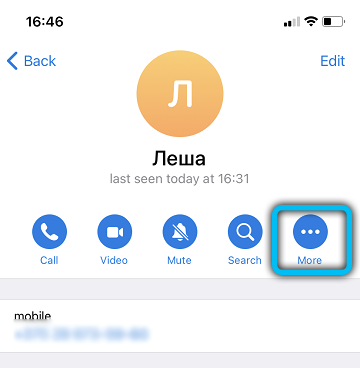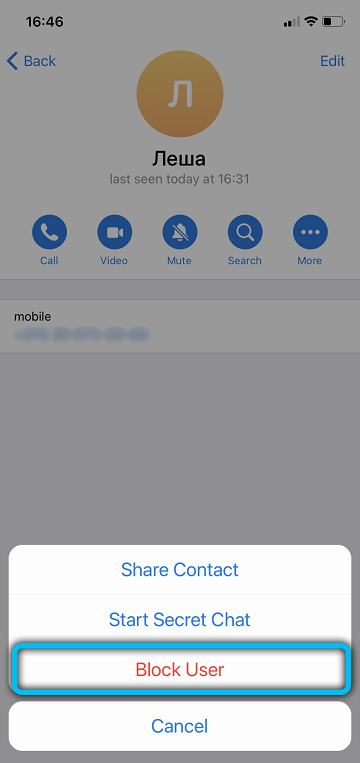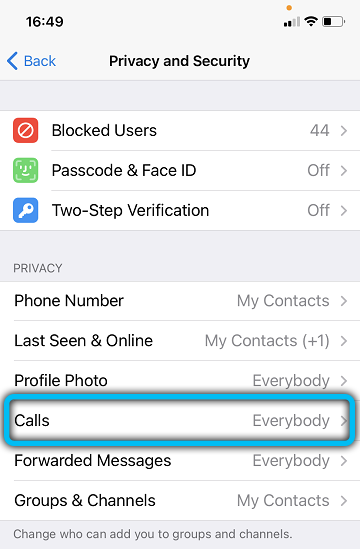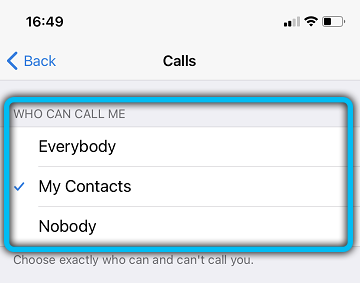Как позвонить в Телеграмме с телефона или компьютера
Содержание:
- 1 Как звонить в Телеграмм
- 2 Убеждаемся в безопасности соединения
- 3 Как скрыть свой IP от собеседника
- 4 Контроль используемого трафика
- 5 Как настроить входящие звонки
- 6 Быстрый ответ сообщением
Если времени мало, а сказать нужно много, то идеальный вариант – позвонить собеседнику. Так вот у пользователей мессенджера Telegram есть такая возможность. Разработчики подошли к данному вопросу очень ответственно. Благодаря этому связь редко прерывается, качество звука отличное, используется немного трафика, а главное – никто не сможет прослушать ваш разговор.
В этой статье я расскажу про звонки в Телеграмм. О том, как их настроить, и какие есть особенности. Если же вы не поддерживаете нововведение или вам постоянно названивают, то разберемся и как отключить звонки в Телеграмме.
Как звонить в Телеграмм
Начну с самого важного – звонки в Телеграм бесплатные. То есть за то, что вы позвоните другу, мессенджер денег не потребует. Но работает он только тогда, когда устройство подключено к Интернет, а за него платить нужно. Если у вас безлимитный трафик, можно не переживать, а если количество мегабайт в день или месяц ограничено, то просто следите, сколько вы уже израсходовали, чтобы потом не пришлось платить.
Для того чтобы позвонить в Телеграмме нужно совершить всего пару простых действий. Зайдите в официальное приложение Telegram на телефоне и откройте чат с тем человеком, с которым нужно связаться. Затем кликните по трем точкам вверху слева.
В дополнительном меню выберите пункт «Позвонить».
Есть еще один вариант: можно нажать по имени пользователя, чтобы открыть окно с информацией о нем, и потом кликнуть по трубочке, для совершения звонка. Его удобно использовать, если у вас открыт диалог группы и нужно позвонить кому-то именно из него.
Начнется соединение с выбранным пользователем. Внизу окна будут следующие кнопки:
- Отключить микрофон
- Включить громкую связь
- Открыть окно чата
- Завершить вызов
Во время разговора можно свернуть мессенджер и клацать устройство. Когда понадобится снова открыть окно звонка, просто зайдите в Телеграмм и нажмите по строке «Вернуться к разговору», которая будет отображаться вверху.
Теперь поговорим про вашего собеседника. Чтобы звонок был успешным, у него должен быть запущен Telegram в этот момент, ну или приложение может быть свернуто (то есть на экране оно не отображается, но в списке запущенных числится). Когда мессенджер свернут, входящий звонок отобразится так, как показано на скриншоте ниже.
Если человек поднимет трубку, то его экран будет выглядеть также, как и тот, что мы разобрали выше.
Это я рассказала о том, как совершить звонок в Телеграмм со смартфона на Android. Если же вы пользуетесь приложением для Windows, то для совершения звонка нужно сделать следующее.
- Откройте приложение и выберите чат с пользователем, которому будете звонить. Дальше в области переписки нужно нажать по кнопке в виде трубки.
- Или можно кликнуть по имени человека, чтобы открылось окно с информацией о нем, а потом нажать на трубку.
Убеждаемся в безопасности соединения
Все звонки в Телеграм защищены сквозным шифрованием, для реализации которого используется протокол Диффи-Хеллмана. Информация зашифровывается на вашей стороне, а её расшифровка происходит на стороне собеседника. Больше никто не имеет к ней доступа.
Кроме того, во время звонка на вашем экране и на экране друга будут отображаться 4 картинки. Если эти эмодзи одинаковые, то звонок точно защищен и его никто не прослушивает.
Так что, перед началом разговора, сравните эмодзи, чтобы личная информация так и осталась личной.
Как скрыть свой IP от собеседника
Тем, кто уж очень сильно переживает за свою конфиденциальность, придется еще отключить функцию peer-to-peer. Благодаря ей устройства связываются между собой напрямую, что обеспечивает хорошую скорость и качество связи. Но если данная функция активна, собеседник легко может узнать ваш IP.
Для этого, во время звонка, нужно 10 раз быстро нажать пальцем по имени. Появится вот такое окно с информацией. Здесь «UDP_RELAY» – это серверы мессенджера, а «UDP_RELAY, IN_USE» – IP-адрес собеседника.
Чтобы скрыть свой IP, зайдите в «Настройки» и перейдите в раздел «Конфиденциальность».
Дальше откройте группу «Звонки».
Внизу будет пункт «Использовать peer-to-peer» – нажмите по нему.
Теперь установите маркер в нужное положение. Также можете добавить некоторых пользователей в список «Исключений».
Например, если нужно отключить peer-to-peer, чтобы никто не узнал ваш IP, выберите «Не использовать». При этом учтите, что качество связи станет хуже, потому что звонок будет осуществляться не напрямую, а через сервера Телеграмма.
Контроль используемого трафика
Как я уже сказала выше, в Телеграмм бесплатные звонки. Единственное, за что вам нужно платить – это Интернет, благодаря которому мессенджер работает. Так вот, если трафик у вас ограничен, можно следить, сколько мегабайт было потрачено на разговоры.
Зайдите в «Настройки» и перейдите в раздел «Данные и память».
Потом тапните по пункту «Использование трафика».
Вверху выберите способ подключения к сети. Например, у меня Wi-Fi. Дальше пролистайте до блока «Настройки звонков». Именно в нем можно посмотреть, сколько мегабайт («Отправлено байт») и времени вы потратили на разговоры.
Как видите, звонки в Телеграмме практически не расходуют трафик. За 7 минут разговоров использовано только 1,2 МБ.
Как настроить входящие звонки
Общая информация о всех входящих и исходящих звонках будет отображаться в разделе «Звонки» бокового меню.
В нем вы увидите, кто звонил и когда. Нажав на любое поле откроется чат с пользователем в том моменте, когда был совершен звонок. Голубая трубка позволит связаться с выбранным абонентом.
Чтобы настроить звонки в Телеграмм, перейдите «Настройки» – «Конфиденциальность» – «Звонки». Дальше отметьте, кто может с вами связываться. Немного ниже можно добавить пользователей в список исключений.
Если функция звонков у вас неактивна и трубка не отображается, зайдите в Play Market или App Store и обновите мессенджер, или обновите установленную на ПК утилиту.
Быстрый ответ сообщением
Поскольку вы не всегда бываете свободны и разговор именно сейчас некстати, можно ответить быстрым сообщением. Это специальные текстовые заготовки, которые можно отправлять во время звонка.
Чтобы их сделать, перейдите: «Настройки» – «Данные и память» – «Ответить сообщением». Дальше введите текст, который может вам пригодиться для быстрого ответа.
Чтобы им воспользоваться, во время входящего звонка нужно нажать на кнопку в виде диалога.
Потом просто кликните по нужному варианту и сообщение отправится пользователю.
Думаю, вы убедились, что совершать звонки через Телеграмм очень выгодно: связь отличного качества и полностью защищенная. С настройкой также не должно возникнуть проблем. Если вас по-прежнему мучает вопрос: сколько стоят звонки в Telegram, то ещё раз скажу, что они бесплатные – главное, следите, чтобы не было перерасхода Интернет-трафика.
АК «Узбектелеком», заботясь о своих абонентах, предлагает современный формат использования телефонных карт для звонков на международные направления.
Мы живем в эпоху
цифровой экономики, Интернета, мобильных приложений
и практически всё привыкли делать в режиме онлайн. Именно поэтому АК «Узбектелеком»,
заботясь о своих абонентах, предлагает современный формат использования
телефонных карт для звонков на международные направления.
Скачайте
мобильное приложение Telegraf Card и
забудьте о необходимости приобретать
международные карты в розничных точках продаж. К тому же, тарифы на звонки будут в несколько раз дешевле!
Как это работает?
Специально
для удобства абонентов специалисты Компании разработали мобильное приложение
Telegraf Card, установив которое пользователи — владельцы обычных банковских
пластиковых карт получают возможность приобретать и производить пополнение
счёта по серийному номеру международных телефонных карт «Центральный Телеграф»
и UZTELECOM, получать полную информацию о проведенной оплате, а также управлять
карточками. Удобно, выгодно и современно.
Насколько дешевле?
Посредством
приобретённых карт пользователям предоставляется возможность осуществлять
международные звонки через интеллектуальную платформу компании по выгодным тарифам. Международные разговоры обходятся в несколько раз выгоднее, разница
в тарифах, в зависимости от направления составляет от 1,5 до 3 раз по отношению к традиционным тарифам на международную телефонную связь.
Где скачать?
Скачать
мобильное приложение для платформы Android можно здесь.
С тарифами на международные звонки через
карточную платформу UZTELECOM можно ознакомиться здесь.
UZTELECOM — национальный оператор!
Сайт: uztelecom.uz
Instagram: @uztelecomuz
Facebook: @uztelecom
Telegram: @uztelecomuz
Скачать приложение MyUZTELECOM:
Google Play
AppStore
на правах рекламы
Больше новостей в Телеграме
Подписаться
В эпоху мобильных телефонов довольно трудно представить, что о разговоре с человеком, живущим в другом городе, нужно договариваться заранее, давая телеграмму, а сам звонок потребует, как минимум, проходя в отнюдь не самой комфортной обстановке. И это все за какие-то 3 минуты общения!
Не поорешь — не поговоришь
Переговорный пункт, междугородка, переговорник — все это народные названия нескольких стеклянных будок в почтовом отделении, предназначенных для связи между городами. С домашних телефонов позвонить по «межгороду» до 70-х годов прошлого столетия было невозможно.
Да и потом такой услугой пользовались нечасто. Во-первых, дорого, а во-вторых количество выговоренных и оплаченных минут часто не совпадали с реальными цифрами… Тем не менее народ более чем охотно ходил на «переговоры».
Это был единственный шанс услышать голос родного или близкого человека, живущего за сотни километров.
Другое дело, что этот шанс был так себе. В трубке шумело, скрежетало, а слышимость была почти нулевая. Продувания, постукивания и традиционное «Девушка, ничего не слышно!» чаще всего не помогали.
100 лет ожидания
Очереди на переговорных пунктах были всегда и довольно немалые. И вовсе не потому, что у всех были родственники в других городах Союза. Просто ожидать соединения с абонентом можно было очень долго. Самое интересное, что произойди это могло в любой момент, и не дай Бог отвлечься в эту самую секунду – все!
Начинай процесс заново.
Зато, когда раздавалось: «Минск! Третья кабина», нужно было видеть лица этих людей, выстоявших часы ожидания и понимающих, что им отводится на разговор всего лишь несколько минут! Особенно, когда на разговор приходило целое семейство. Счастливые родственники набивались в маленькую кабинку, с жаром выкрикивая хотя бы по несколько слов в трубку!
Оплата вперед
Это сегодня по телефону можно болтать сколько душе угодно. А вот ранее время разговора строго ограничивалось. Причем, оплата звонка совершалась наперед, для чего каждый посетитель переговорника должен был подойти к оператору, обозначить необходимое количество минут и сразу же их оплатить. Что называется, «не отходя от кассы».
Слышал ты своего собеседника или нет, прервался разговор или все минуты были успешно выговорены – совершенно неважно.
К концу беседы в трубке раздавался голос: «Ваше время вышло», иногда он спрашивал: «Продлевать будете?». И это был шанс! «Да-да! Конечно, буду!» — просил собеседник телефонистку. Вместе этого тишина в трубке, а затем и прерывистые гудки, оповещающие о разъединении…
Разговор по вызову
Как же было волнительно и радостно, когда вызывали на переговоры! Это всегда был настоящий сюрприз, особенно, когда в телеграмме указывался дорогой сердцу заказчик.
При этом за переговоры платил именно он, тогда как приглашенному оставалось только ждать вызова в кабинку. Томительные часы на «переговорном» превращались одновременно в пытку и радостное предвкушение услышать любимый голос на другом конце провода.
Переговорный пункт, как дом советов
Если вы представляете себе переговорный пункт тех времен, как место для задушевной и сокровенной беседы с близким человеком, то сильно ошибаетесь. Огромная очередь, кто-то постоянно стучащий в кабину с гневным «Когда уже?», претензии к плохой связи, ругань…
Но это еще цветочки, ведь настоящие ягодки поджидали абонентов в самих кабинках.
Во-первых, они плохо закрывались, из-за чего было слышно собеседников даже из дальних кабин. А во-вторых, качество связи не оставляло ни единого шанса на приватную беседу.
И все-таки, что-то в этом было. Долгие дни ожиданий, нервы и переживания на переговорном и еле слышный, такой далекий и любимый – родной голос. Ох, уж эта советская романтика!
Загрузка…
25 янв. ・ 9 786 просмотров ・ 0 комментариев
Скачали телеграм, но не успели разобраться с основным функционалом? Не беда! Спешим к Вам на помощь, чтобы рассказать, как совершать звонки в телеграм. Поехали!
Проводим подготовительные работы
Прежде чем мы ознакомимся с функционалом мессенджера и узнаем как совершать звонки в мессенджере, давайте убедимся, что Вы прошли регистрацию в приложении. Создать аккаунт в telegram очень просто: скачиваем приложение, вводим свое имя и номер телефона, получаем смс-сообщение с кодом для подтверждения работы номера, и на этом все! Ваш аккаунт готов к работе, а это значит, что теперь мы точно разберемся как звонить.
Учимся звонить в telegram
Итак, самое время разобраться, как же все-таки воспроизвести звонок в приложении Telegram.
Для начала открываем приложение и переходим в раздел “чаты”. В правом верхнем углу экрана находится значок записной книжки. Используя его, Вы сможете перейти в список контактов и выбрать необходимого собеседника. Нажимаем на выбранный контакт и переходим в диалог с собеседником. Чтобы воспроизвести звонок в диалоговом окне необходимо нажать на имя или же фото собеседника. Выполнив этот пункт перед Вами появятся контактные данные и прочая дополнительная информация о Вашем собеседнике.
Для того, чтобы осуществить звонок, Вам первоначально необходимо принять решение о его формате: вызов по аудио- или же вызов по видеосвязи? Для того, чтобы произвести звонок по аудиосвязи, нажмите на значок телефонной трубки, для совершения вызова по видеосвязи, нажмите на значок камеры. Готово! Вас можно поздравить, ведь теперь Вы уже можете самостоятельно звонить в мессенджере Telegram.
Я следую инструкции, но звонок все равно не проходит! Что я делаю не так?
Если выполнив простые пункты, описанные выше, Вам по какой-то причине не удалось дозвониться до собеседника, возможно, причина кроется в следующих факторах:
В первую очередь, убедитесь, что Ваше интернет-соединение стабильно. Ведь звонки в Telegram осуществляются лишь при помощи wi-fi или же мобильного интернета.
Если звонок не проходит и при стабильно работающем интернете, возможно, проблема кроется вовсе не на Вашей стороне. Например, Вы можете столкнутся с подобной ситуацией, если Ваш потенциальный собеседник находится вне интернет-зоны, если он подключил временную функцию “не беспокоить” или же вовсе внес Ваш контакт в черный список. В таком случае, скорее всего, лучшим вариантом выяснить причину будет использование другого вида связи с собеседником
Что, если я не хочу получать звонки в Telegram?
Если Вы не готовы принимать звонки в Telegram, Вам стоит изменить некоторые настройки Вашего аккаунта. Как это сделать?
Вариант 1.
Если Вы хотите ограничить доступ к телеграм звонкам лишь от отдельного пользователя, выполните следующие пункты.
Вам нужно, в первую, очередь выбрать контакт, звонки от которого Вы бы не хотели получать (напоминаю, что контакт находится посредством выполнения следующих шагов: “чаты” → значок контактной книжки в правом верхнем углу → выбор контакта). Перейдя в диалоговое окно, нажмите на фото собеседника, чтобы открыть информацию о контакте.
Чтобы отключить звонки, сначала нажмите на три точки в середине экрана. Они находятся правее кнопок вызова, о которых говорилось ранее. Нажав на эти три кнопки, Вы увидите ряд дополнительных функций. Чтобы абонент больше не смог Вам звонить и писать, нажмите на вариант “заблокировать
пользователя”. Готово! Теперь Вы не будете получать звонки от этого пользователя.
Вариант 2.
Если Вы хотите ограничить звонки от от незнакомцев или же вовсе от всех контактов, есть и другой, более радикальный способ.
В приложении перейдите в раздел “Настройки” и выберите пункт “Конфиденциальность”. Перед Вами откроется целый ряд функций, которые смогут оградить Вас от активности посторонних лиц с Вашим аккаунтом. Однако в этой статье мы все же сфокусируемся лишь на звонках.
Во-первых, Вы можете обратить внимание, что в верхней части экрана находится тот самый черный список, о котором говорилось в предыдущем варианте ограничениях нежелательных звонков. Вы можете редактировать этот список и через настройки, если это более предпочтительно и удобно для Вас. Однако вернемся к нашему Варианту 2.
Итак, в разделе “Конфиденциальность”, обратите внимание на подпункт “Звонки” и нажмите на него. Здесь Вы можете изменить настройки согласно Вашим личным предпочтениям. Например, в верхней части экрана в пункте “Кто может мне звонить”, Вы можете выбрать один из вариантов: Все/Мои контакты/Никто. Вы также можете добавить исключения при выборе категоричных вариантов.
Таким образом, изменив настройки по собственным пожеланиям, Вы сможете лучшим образом отфильтровать список контактов, которые смогут совершать звонки. Более того, Вы можете регулярно обновлять эти настройки на случай, если Ваши предпочтения по получению звонков от известных и малоизвестных контактов претерпят изменения.
В заключение
Полагаю, что Вы убедились, что воспроизводить звонки в приложении Telegram не требует особого труда. Мессенджер обладает широким функционалом, который позволяет не только беспроблемно связываться с другими пользователями посредством аудио и видео-звонков, но и сохранять свое личное пространство, блокируя нежелательные звонки.
Если Вы узнали о подобных возможностях приложения лишь сейчас, поспешите изменить настройки согласно Вашим предпочтениям.
Долой звонки от недоброжелателей!
Успехов 
Что представляют собой современные мессенджеры? Это универсальные приложения, которые позволяют выполнять множество функций. Уже далеко позади те времена, когда максимумом возможностей таких программ была отправка текстовых сообщений. Сегодня же абсолютной нормой является возможность отправки мультимедийных файлов, включая фото и видео, также множество других удобных и приятных функций. Голосовые звонки и видеозвонки также стали практически неотъемлемой функцией. Скорее, странным будет то, если мессенджер не будет уметь звонить.
Telegram не стал исключением из правил. Хотя разработчики позиционировали его, в первую очередь, как инструмент для переписки и обмена файлами, и поначалу не добавляли функции звонков, сегодня мессенджер оснащён такой возможностью. Примечательно, что одинаково легко и качественно можно совершать звонки в Telegram как с мобильных устройств, так и через компьютер.
В сегодняшнем материале подробно рассмотрим с вами, как позвонить через Telegram. Узнаем, как включить эту функцию на мобильных устройствах и на компьютере.
Как звонить с телефона
Первым делом убедитесь, что у вас установлена самая последняя версия приложения Telegram. Для этого зайдите в Play Market либо в AppStore и проверьте, нет ли доступных обновлений. В случае их наличия обязательно обновитесь до актуальной версии. Далее следуйте приведенной ниже инструкции, в зависимости от того, на какой платформе работает ваш аппарат.
Android
- После запуска приложения, в главном меню контактов выберите пользователя, которому хотели бы позвонить. Затем перейдите в окно чата, кликнув по его имени.
- В правом верхнем углу нажмите на значок меню (три вертикальные точки).
- В открывшемся списке выберите пункт «Позвонить».
После выполнения последнего шага начнётся звонок в Telegram.
iPhone
Последовательность действий для звонков с iPhone практически аналогичен Android-устройствам. Вам следует также открыть приложение и выбрать нужный контакт. Далее проделайте следующие манипуляции:
- В диалоговом окошке кликните на аватарку вашего собеседника.
- После того, как появится перечень доступных опций, нажмите на иконку телефонной трубки.
- Далее необходимо подтвердить, что звонок должен исходить именно из программы Telegram, а не через мобильную сеть. Для этого тапните на строчку «Позвонить через Telegram».
Если вы всё сделали верно, на вашем экране отобразится окошко с вызовом.
Звонки с компьютера
Приложение Telegram отлично функционирует и на ПК с любой операционной системой. Чтобы начать общение, прежде всего, вам необходимо пройти авторизацию на официальном сайте или загрузить программу на компьютер.
Также стоит учитывать, что для связи вам потребуется микрофон и наушники. А ноутбуки, в свою очередь, уже имеют встроенный динамик и микрофон.
Web-версия
Поскольку функция звонков появилась относительно недавно, ещё продолжает совершенствоваться и дорабатываться, в данной версии Telegram, к сожалению, она недоступна. Стоит отметить, что пользователи имеют ограничения в ряде опций, поэтому мы рекомендуем перейти, например, на Desktop-версию, либо использовать аудиосообщения.
Desktop-версия
- После входа в свой аккаунт, на начальной странице выберите нужный контакт.
- В компьютерной версии Telegram кнопка вызова расположена в верхней части окна чата.
- Нажмите на иконку телефонной трубки. На экране вашего устройства отобразится окошко вызова. После того, как абонент возьмёт трубку, все данные о текущем звонке будут отображаться в верхней части экрана. В частности, прошедшее время, регулировка микрофона и прочее.
ВАЖНО. Убедитесь, что ваш звонок надёжно защищён. Для этого у вас и вашего собеседника должны совпадать четыре смайлика в окне вызова. Теперь можно не переживать, что при голосовых звонках вас кто-то подслушает.
Как принимать вызовы в Telegram
Если у вас в программе появился входящий вызов, нажмите зелёную трубку, чтобы принять звонок, либо красную, чтобы отключить вызов. По сути, ничем не отличается от обычного телефонного звонка.
Как отключить звонки в телеграмме
Для тех пользователей, которые хотят оградить себя от назойливых звонков, существует два способа отключения функции вызова. Остановимся подробнее на каждом из них.
Занесение в чёрный список
Заблокировать нежелательный контакт в приложении Telegram можно двумя способами. В первом случае необходимо выполнить переход в «Настройки» → «Конфиденциальность и безопасность» → «Чёрный список». Далее в верхней части окна нажмите на плюсик, а затем из списка контактов выберите необходимый.
То же самое можно сделать через диалоговое окно с абонентом. Нажмите на его аватарку, после чего, справа вверху кликните на значок трёх вертикальных точек. В открывшемся перечне опций, выберите «Заблокировать».
Представленные здесь методы выполняются одинаково как на мобильных устройствах, так и на компьютере.
Через настройки конфиденциальности
Этот метод заключается в блокировке звонков от определённых пользователей из адресной книги. Настройка всех платформах происходит практически идентично.
- Откройте меню Telegram при помощи свайпа от левого края дисплея, либо нажав на три горизонтальные лини в левом верхнем углу.
- Перейдите в раздел «Настройки» → «Конфиденциальность» → «Звонки».
- В открывшемся окне вы можете установить те параметры, которые для вас более предпочтительны. В частности, либо полностью отключить входящие вызовы, либо разрешить звонки только для избранных контактов. Для этой цели реализована функция исключений.
Не работают звонки (возможные причины)
В некоторых случаях пользователи могут столкнуться с проблемами или ошибками при намерении совершить звонок. Разберём основные причины и способы решения:
- Чаще всего отсутствие возможности позвонить связано с тем, что установленная версия Telegram устарела. Об этом уже говорилось в начале статье, всё, что вам нужно сделать, — скачать последние обновления.
- Ещё одна возможная причина — деактивация звонков. Если не получается сделать дозвон, попросите позвонить вашего друга, у которого эта опция работает корректно.
- Также вы можете находится в чёрном списке у абонента, либо у него недоступна функция звонка. В этой ситуации позвонить такому контакту не выйдет.
- Если у вас нестабильное интернет-соединение, либо низкая скорость передачи данных, скорее всего, вы будете испытывать определённые сложности во время звонка.
- В том случае, если человек, которому вы хотите дозвониться находится в другой стране, убедитесь, что на её территории Telegram не заблокирован. Кроме того, можно воспользоваться VPN, либо настроить Proxy.
- В Desktop-версии при отсутствии микрофона все звонки автоматически сбрасываются. Решается подключением гарнитуры к устройству.
Дополнительные возможности Telegram-звонков
Telegram отличается достаточно гибкой настройкой под индивидуальные потребности каждого пользователя. Звонки — не исключение. Так, например, можно установить вибросигнал или любимый рингтон через меню «Звонки» (либо «Уведомления и звук»).
Если вы не успели взять трубку или вас не было на месте во время звонка, в чате появится соответствующее уведомление о пропущенном вызове. Помимо этого, значок в виде самолётика отобразится на главном экране вашего аппарата.
При помощи сторонних утилит можно запустить удобную функцию автоответчика. Например, приложение «IM Auto Reply» без проблем работает с самыми популярными мессенджерами, в том числе и с Telegram. Причём не потребуется давать доступ к вашей учётной записи, оно функционирует за счёт предоставляемого права читать уведомления.
Доступны ли в Telegram видеозвонки
Поскольку большинство мессенджеров поддерживают, кроме голосовых звонков, ещё и видеозвонки, возникает логичный вопрос: есть ли они в Telegram?
Большинство популярных мессенджеров помимо голосовых звонков, поддерживают еще и видеозвонки. В данном вопросе, Телеграм — не исключение. Это относительно недавнее нововведение, которым уже можно воспользоваться. На текущем этапе, инструмент способен обеспечить пользователей стабильной, быстрой и безопасной видеосвязью.
Для того чтобы начать видеозвонок, достаточно перейти в профиль человека, с которым вы хотите пообщаться, и нажать на иконку камеры. Кроме того, формат звонка можно менять прямо во время разговора. Также вам не придется класть трубку, чтобы ответить на срочные сообщения, поскольку программа позволяет параллельно вести переписку в чате и болтать со своими друзьями и близкими. Окошко с видеозвонком удобно сворачивается в угол экрана, предоставляя возможность полноценно использовать собственное устройство.
Как и в случае с секретными чатами, видеозвонки защищены шифрованием. При помощи четырех эмодзи, которые отображены на дисплее, очень просто определить — безопасен звонок или же нет. Необходимо чтобы у вас и вашего собеседника все символы совпадали.
Более того, уже сейчас ведется работа по внедрению групповых видеозвонков, а также усовершенствование текущих функций и дополнение новых.
Заключение
Голосовые звонки через Telegram не требует очень быстрого Интернет-соединения, они надёжно зашифрованы, а также имеют высокое качество передачи голоса. Расскажите нам, как часто вы пользуетесь этой функцией.